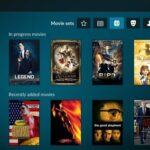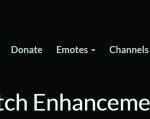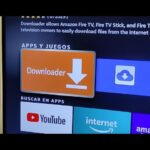Hay muchas opciones con las que puede experimentar en su Smart TV. Pero una de las opciones más populares es «Aplicaciones de fuentes desconocidas». Ahora, este es el tipo de opción que es el primer y principal paso que debe tomar antes de instalar aplicaciones en su Firestick.
Cuando descarga aplicaciones, lo que hace habitualmente es utilizar la App Store. Si desea descargar aplicaciones fuera de la App Store, debe activar esta opción. Ahí es exactamente donde entra esta guía. Hemos decidido compartir todos los pasos que necesita para alternar la opción «Aplicaciones de fuentes desconocidas». Todo lo que tienes que hacer es seguir los pasos.
Pero, antes de llegar a la guía, hay algo importante que queremos mencionar primero. Al alternar esta opción, sus datos personales y Amazon Fire TV no estarán completamente seguros. Lo que eso significa es que podría estar expuesto a cierto comportamiento.
Si acepta encenderlo, puede instalar algunas aplicaciones que podrían dañar su televisor o causar la pérdida de datos. Por lo tanto, cuando haya terminado de usarlo, debe apagarlo.
Ahora que sabe todo lo que puede esperar de esta opción, podemos comenzar. Es fácil. Sigue los pasos uno a uno y lo harás en poco tiempo.
Paso 1
Lo primero que debe hacer es ir a la pantalla de inicio de su Smart TV. A continuación, vaya al menú «Configuración». En este ejemplo en particular, el menú «Configuración» está en la barra de menú superior. Selecciónelo.
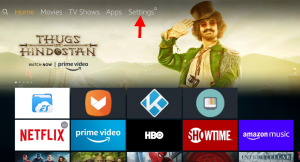
Paso 2
Desplácese por todas las opciones. Ve hasta el final. Busque «My Fire TV». Abrelo.
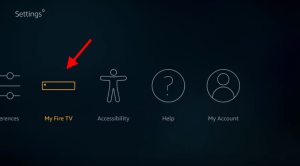
Paso 3
Este es el menú de configuración de «Fire TV». Aquí puede alternar todas las configuraciones para su Firestick. Como estamos buscando una opción en particular, vaya a «Opciones de desarrollador». Es la segunda opción de la parte superior del menú. Selecciónelo para pasar al siguiente paso.
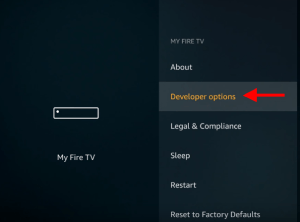
Etapa 4
Ahora, aparecerá un nuevo submenú. Este es el menú que está buscando. Para alternar las «Aplicaciones de fuentes desconocidas», presiónelo. Es la segunda opción justo debajo de «Depuración de ADB».
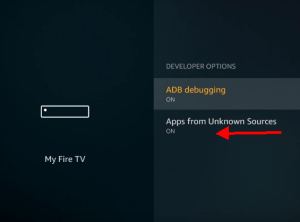
Paso 5
Lo que quieres es activar esta opción. Para hacer eso, seleccione el botón «Encender». Este es el botón que busca. Al alternar esta opción, las «Aplicaciones de fuentes desconocidas» estarán en funcionamiento.
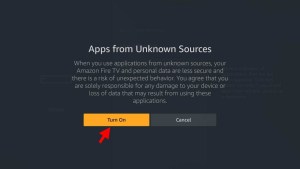
Conclusión
Alternar la opción «Aplicaciones de fuentes desconocidas» es muy fácil. Todo lo que necesita son cinco sencillos pasos. Es una función conveniente que puede utilizar siempre que desee descargar aplicaciones, no desde la App Store. Pero, como mencionamos antes, es importante que lo apague una vez que haya terminado de usarlo. No solo mantendrá su televisor seguro, sino que también evitará la pérdida de datos. Ahora que sabe cómo hacerlo, siga adelante y pruebe esta función usted mismo. Háganos saber si encontró útil esta guía en los comentarios a continuación.